Daptar eusi
Artikel bakal masihan anjeun sababaraha tip dasar ngeunaan cara ngahijikeun file Excel dumasar kana kolom . Sakapeung, urang tiasa gaduh inpormasi anu béda ngeunaan jalma atanapi barang anu sami dina buku kerja Excel anu béda. Ku sabab kitu, urang panginten kedah ngahijikeun inpormasi éta dina hiji lambar Excel. Dina artikel ieu, kami gaduh data ngeunaan sababaraha urang ngaran sareng sebutan dina hiji Buku Kerja Excel sareng ngaranna sareng gaji dina anu sanés. buku pagawean. Urang bakal nembongkeun ngaran , sebutan jeung gaji dina hiji lembar kerja .
Gambar di handap ieu nembongkeun ngaran sareng sebutan anu kami simpen dina file ngaranna Gabungkeun File .
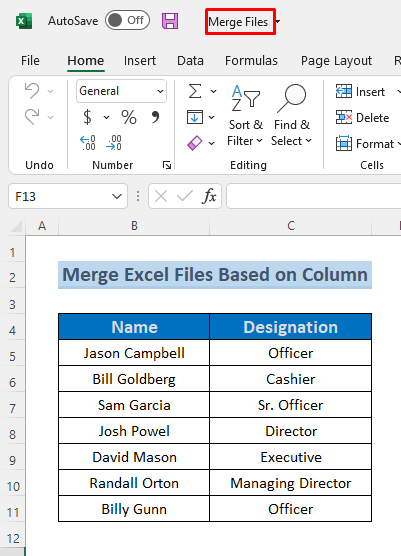
Sareng ieu gambar nembongkeun ngaran jeung gaji dina file ngaranna Gabungkeun Payil (lookup) .
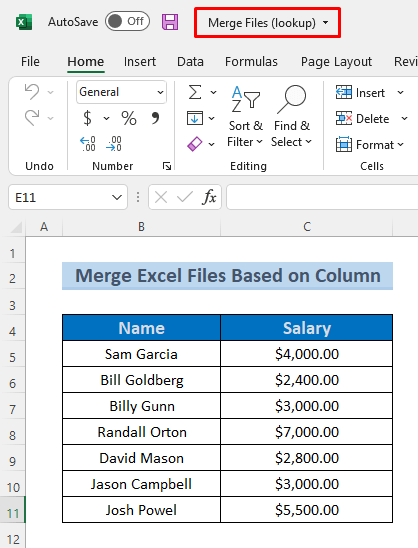
Unduh Buku Latihan Praktek
Gabungkeun Payil.xlsxGabungkeun Payil (lookup).xlsx
3 Cara Ngagabungkeun File Excel Dumasar Kolom
1. Ngagunakeun Fungsi VLOOKUP Excel pikeun Ngahijikeun File Dumasar Kolom
Nerapkeun Fungsi VLOOKUP mangrupikeun cara anu efektif pikeun ngahijikeun file Excel dumasar kana kolom. Di dieu, urang bakal mawa kolom Gaji tina Gabungkeun Payil (lookup) file jeung nempatkeun eta dina file ngaranna Gabungkeun Payil . Hayu urang ngaliwatan prosedur di handap ieu.
Léngkah-léngkah:
- Kahiji, jieun kolom pikeun gaji di Gabungkeun File jeung ketik rumus ieu dina sél D5 file éta.
=VLOOKUP($B5,'[Merge Files (lookup).xlsx]lookup'!$B$5:$C$11,2,FALSE) 
Di dieu, Fungsi VLOOKUP milarian nilai dina sél B5 , milarian nilai ieu dina rentang B5:C11 file Gabungkeun (lookup) (tetep yén urang kedah nganggo Rujukan Sél Absolute ) sareng mulangkeun saluyu gaji pikeun lalaki dina sél B5 . Urang nyetel nomer indéks kolom salaku 2 sabab gaji aya dina kolom 2nd . Simkuring hoyong cocok persis tina ngaran jadi urang milih PALSU .
- Pencét tombol ENTER sarta anjeun bakal nempo gaji tina Jason Campbell anu ngaranna aya dina sél B5 .
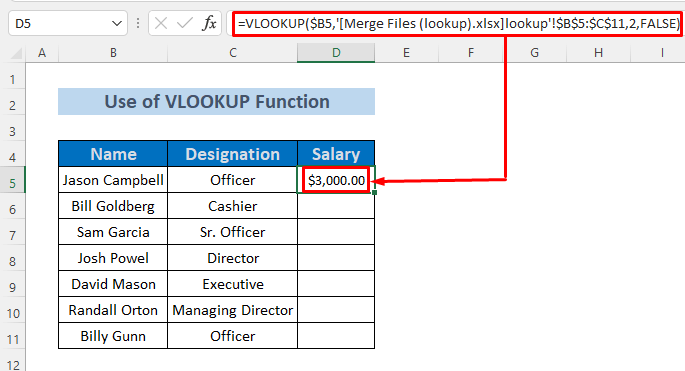
- Sanggeus éta , paké Eusian Cecekelan pikeun Otomatis Eusian sél handap.
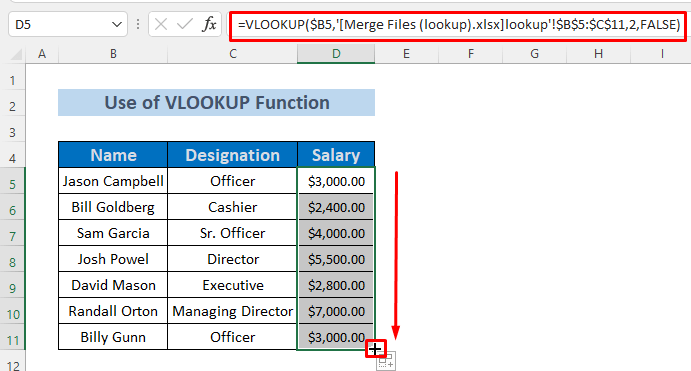
Ku kituna anjeun bisa ngagabungkeun payil excel dumasar kana hiji kolom ku cara ngagunakeun Fungsi VLOOKUP .
Baca deui: Kumaha Ngagabungkeun File Excel kana Label Surat (Kalayan Léngkah-léngkah anu Gampang)
2. Ngahijikeun File Excel Dumasar Kolom sareng Fungsi INDEX sareng MATCH
Urang ogé tiasa nganggo kombinasi INDEX sareng MATCH Fungsi ka ngagabungkeun file Excel dumasar kana kolom. Di dieu, urang bakal mawa kolom Gaji tina Gabungkeun Payil (lookup) file jeung nempatkeun eta dina file ngaranna Gabungkeun Payil . Hayu urang ngaliwatan prosedurdi handap.
Léngkah-léngkah:
- Kahiji, jieun kolom pikeun gaji di Gabungkeun Payil jeung ketik rumus ieu dina sél D5 file éta.
=INDEX('[Merge Files (lookup).xlsx]lookup'!$C$5:$C$11,MATCH($B5,'[Merge Files (lookup).xlsx]lookup'!$B$5:$B$11,0)) 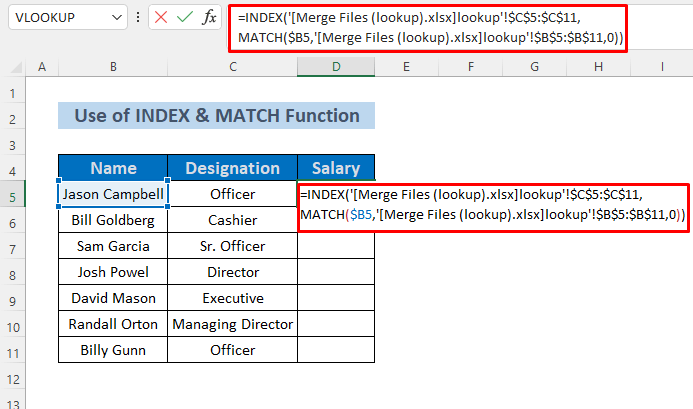
Di dieu, Fungsi MATCH milarian niléy dina sél B5 sarta mulangkeun nomer baris tina Gabungkeun Payil (lookup) file pikeun nilai pakait B5 . Lajeng Fungsi INDEX ngabalikeun relatable Gaji tina rentang C5:C11 dina Gabungkeun Payil (lookup) file. Émut yén anjeun kedah nganggo Absolute Cell Reference , upami henteu anjeun bakal ngalaman kasalahan anu teu disangka-sangka.
- Pencét tombol ENTER sareng anjeun bakal ningali gaji ti Jason Campbell anu ngaranna aya dina sél B5 .
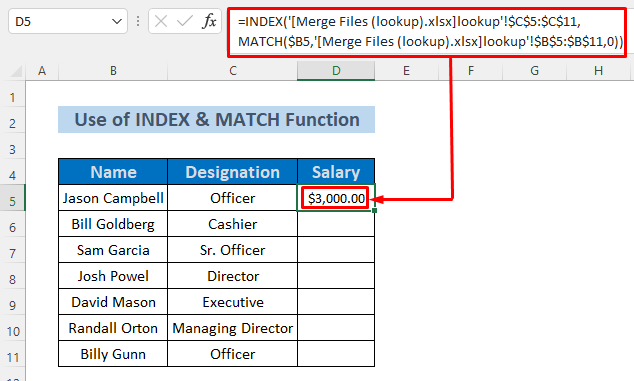
- Sanggeus éta, paké Eusian Cecekelan pikeun Otomatis Eusian sel handap.
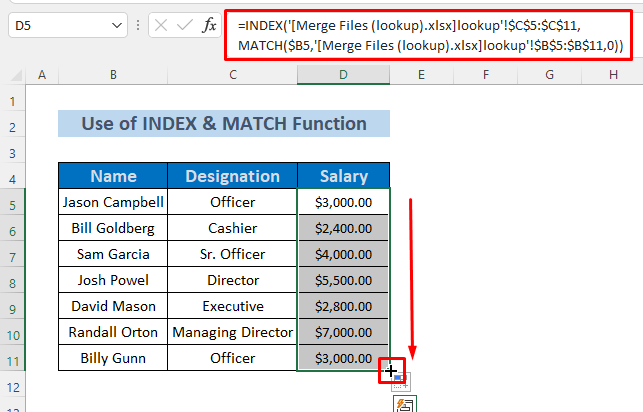
Ku kituna anjeun bisa ngagabung file excel dumasar kana hiji kolom ku cara maké INDEX jeung Fungsi MATCH .
Baca deui: Kumaha Ngagabungkeun Payil Excel kana Hiji Ngagunakeun CMD (4 Léngkah)
Bacaan Sarupa
- Kumaha Ngagabungkeun Sababaraha Lembar Kerja kana Hiji Buku Kerja
- Kumaha Ngagabungkeun File Excel kana Dokumén Word
3. Nerapkeun Power Query Editor pikeun Ngagabungkeun File Excel Dumasar Kolom
Upami anjeun mendakan nganggo rumus anu rada sesah, anjeun tiasa nganggo Power Query Editor ti Tab Data pikeun ngahijikeun file dumasar kana kolom . Turutan prosés di handap ieu.
Lengkah-léngkah:
- Buka lembar kerja anyar jeung pilih Data >> Kéngingkeun Data >> Ti FIle >> Ti Excel Workbook
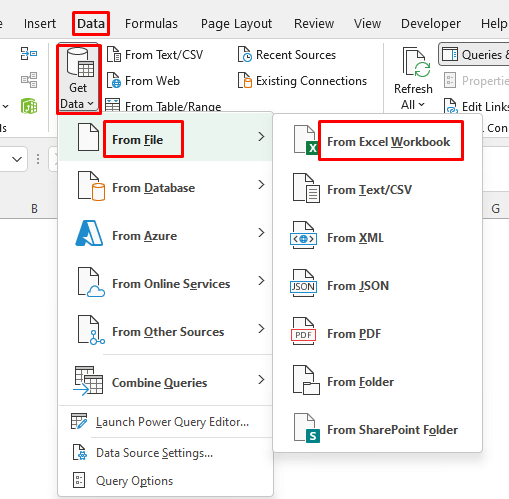
- Jandéla Impor Data bakal muncul, Pilih Gabungkeun File sareng Buka

- Teras jandela Navigator bakal muncul. Pilih kueri daya sakumaha urang nyimpen ngaran jeung sebutan dina ieu lambar file ngaranna Gabungkeun File .
- Pilih Muat >> Muat Ka

- Anjeun bakal nempo a kotak dialog . Pilih Only Create Connection teras klik Ok .
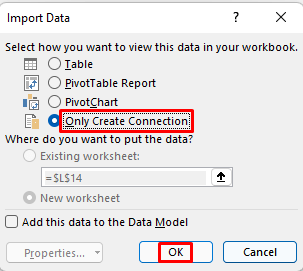
Operasi ieu bakal nambahan power query sheet tina file Gabungkeun dina Patarosan & amp; Sambungan bagian.
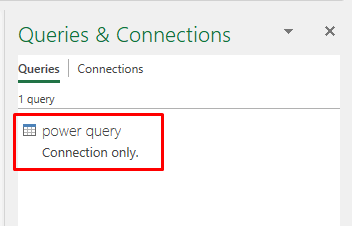
- Teras deui pilih Data >> Kéngingkeun Data >> Ti FIle >> Ti Excel Workbook
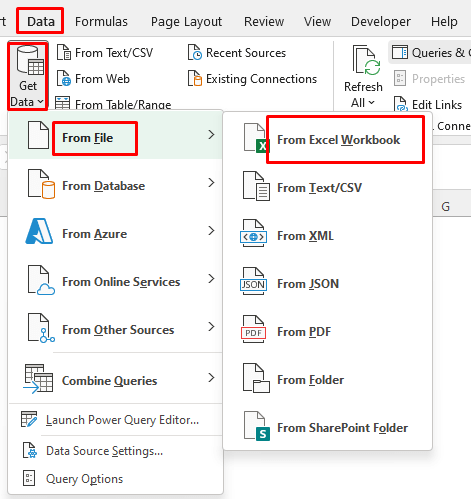
- The Impor Data Jandela bakal nembongan, Pilih Gabungkeun File (lookup) jeung Buka
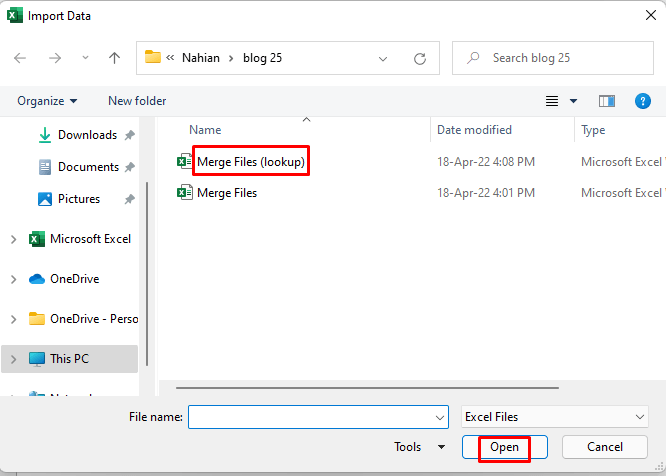
- Lajeng Navigator jandela bakal muncul. Pilih gaji sakumaha urang nyimpen ngaran jeung gaji dina ieu lambar tina file ngaranna Gabungkeun File (lookup) .
- Pilih Muat >> Muat Ka
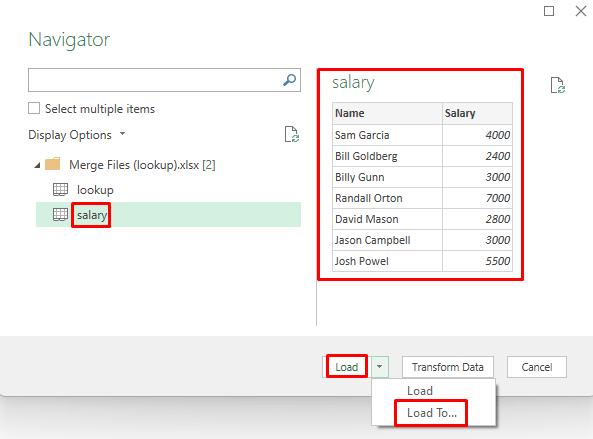
- Anjeun bakaltingali hiji kotak dialog . Pilih Only Create Connection terus klik Ok .

Operasi ieu bakal nambahan lambar gaji tina file Gabungkeun (lookup) dina Parios & amp; Koneksi bagian.
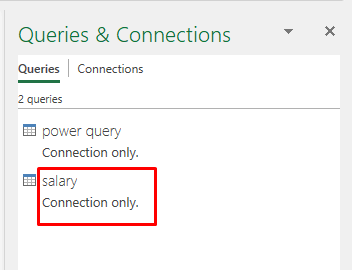
- Ayeuna, pilih ka Data >> Kéngingkeun Data >> ; Gabungkeun Kueri >> Gabung
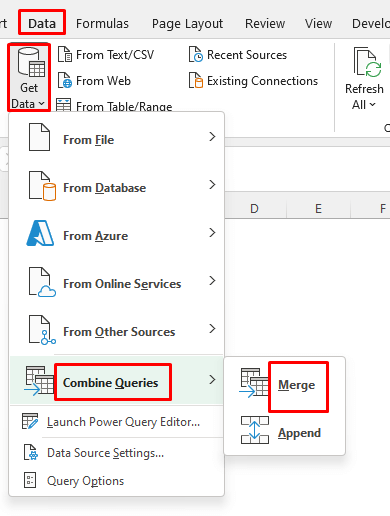
- Lajeng Gabung jandela bakal nembongan. Pilih kueri daya tina kahiji ikon turun jeung gaji tina kadua ikon turun turun .
- Klik dina kolom ngaran kadua kueri .
- Klik Ok .
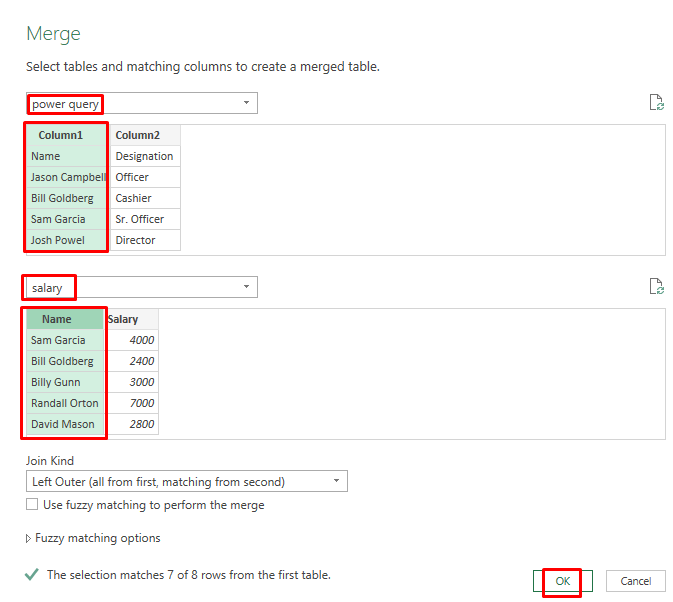
Tabel ieu bakal muncul dina Power Query Editor .

- Klik ikon anu ditandaan dina kolom gaji terus pilih Gaji .
- Terus klik Ok .
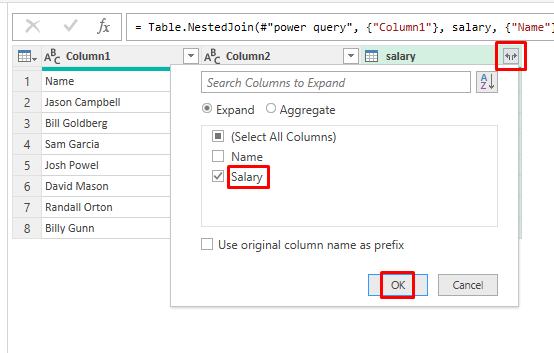
Anjeun bakal nempo Ngaran , Designation jeung Gaji dibarengan dina Power Query Editor .
- Sanggeus éta, pilih Tutup & amp; Muatan .
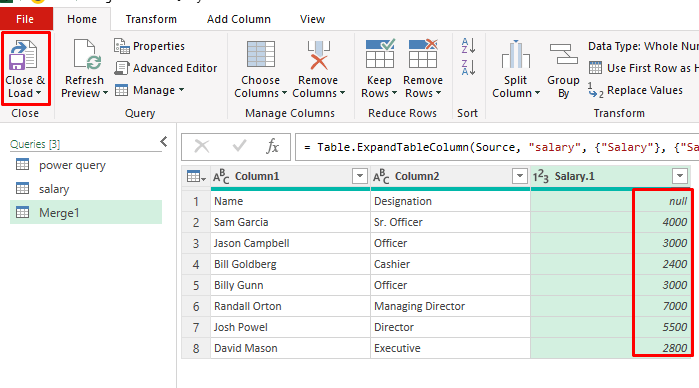
Operasi ieu bakal mintonkeun inpormasi dina Table Excel dina lambar anyar. .

Ku kituna, anjeun bisa ngagabungkeun payil Excel dumasar kana kolom ku ngagunakeun Power Query Editor .
Maca deui: Kumaha Ngagabungkeun Sababaraha File Excel kana Hiji Lembar ku VBA (3 Kriteria)
Bagian Praktek
Di dieu, kuring nampilkeun ka anjeun susunan data artikel ieu ku kitunaanjeun tiasa latihan nyalira.
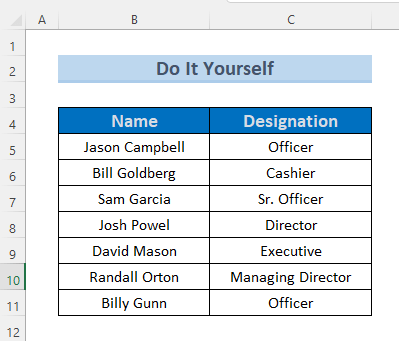
Kacindekan
Tungtungna, artikel ieu nunjukkeun anjeun sababaraha cara anu gampang pikeun ngahijikeun file Excel dumasar kana kolom . Upami anjeun ngasupkeun data sacara manual, ieu bakal ngarugikeun anjeun seueur waktos sareng kasulitan. Éta sababna urang ngembangkeun rumus (s) sareng paréntah pikeun ngahijikeun file excel dumasar kana kolom . Upami anjeun gaduh ide atanapi tanggapan anu langkung saé, punten bagikeun sareng kuring dina kotak koméntar. Pikiran berharga anjeun bakal ngabantosan kuring ngabeungharan tulisan kuring anu bakal datang.

